징하게 쓰고 있는 테라텍 DMX 6FIRE 24/96 PCI 풀버전(5.25인치 베이 포함한 버전)
윈도우7 64비트 까지 어떻게 사용이 가능하다. (약간 불편한 점이 있으나 모든 기능을 사용 가능)
설치법은 http://9632024.tistory.com/635 을 그대로 따라하면 된다.
*윈도우7 64 이후에서는 컨트럴패널프로그램을 부팅시 자동시작을 하지못하도록 막아야 한다.
윈도우7 - 시작-실행-msconfig - 시작프로그램에서 6FIRE 컨트롤패널을 찾아 해제
윈도우10 - 시작에서 마우스오른쪽 클릭 - 작업관리자 - 시작프로그램 에서 역시 컨트럴패널을 찾아 해제
이후 윈도우10에서도 설치해보니 잘 작동 한다. 다만 몇가지 제한점은 윈도우7과 동일한 것이 있고 10에서만 나타나는 것이 1가지 더 있다.
윈도우7과 동일한 제한점
1. 육불의 컨트럴패널프로그램을 부팅시 시작이 되도록 하면 윈도우의 사운드컨트롤 프로그램과 충돌해 블루스크린이나 잡음 등의 문제가 발생한다. -- 이 문제는 컨트롤 패널을 부팅시 시작하지 못하도록 하면 해결
2. 컨트롤패널에서 설정을(샘플레이트 및 라인인/스테레오 믹스 등) 변경하거나 볼륨조절을 해도 적용되지 않는다.
-윈도우의 볼륨믹서와 녹음/재생장치 에서 설정하면 해결된다.
-녹음/재생장치 에서 마우스 오른쪽을 누르고 사용하지않는 장치 보이기를 체크해 모든 장치가 보이게 해둔다.
-녹음장치의 변경은 해당 장치에 오른쪽마우스 - 기본장치로 설정 하고 다시 컨트롤패널을 실행해 확인 한다. 바로 변경되는 경우가 있지만 제대로 변경이 되지 않은 경우 혹은 장치 사용중이라거나 설정이 안보이는 오류가 나타날 경우 윈도우의 녹음/재생장치에서 변경후 (샘플레이트도 마찬가지) 리부팅 하면 제대로 적용이 되면서 해결된다.
-육불은 스테레오믹스 설정을 할 경우 마이크/라인/광 입력을 믹서해서 아날로그/디지털 출력을 해주므로 보통 스테레오믹스로 해둔다.(그 전에 윈도우믹서의 녹음/재생에서 회색으로 비활성화 되어 있는 장치들은 마우스 오른쪽을 누르고 '사용'을 체크하여 둔다.)
-입력을 믹서해 준다는 의미는 컨트롤패널에서만 할 수 있는 라인입력(프론트/리어/웨이브테이블)과 마이크/포노 입력의 소스선택에서는 하나씩만 적용된다. 예를 들어 라인입력에 프론트, 마이크/포노에서 마이크 선택을 하면 육불의 외장베이 rca입력부와 마이크 입력만 믹서가 된다.
상세한 내용은 아래 확인
------아래는 모 카페에 쓴 글
육불의 윈도우 64비트 문제점을 검색을 해보면 광입출력과 라인입력 및 마이크 입력이 64비트 부터 되지 않는다고 하는데 6fire의 특성상 윈도우의 기본 설정프로그램이(믹서) 아닌
컨트롤패널에서만 할 수 있는 설정이 있습니다.
-cd인/아웃의 증폭기능,
-라인입력에서 프론트/리어 입력(프론트는 전면베이, 리어는 후면 사운드카드 입력부), 웨이브테이블(미디도터보드)를 선택해주는 기능,
-포노/마이크입력을 선택해주는 기능
-광입출력에서 코엑시얼/옵티컬/내부 를 선택해 주는 기능,
-디지털아웃 소스 선택, 스피커출력및 각 볼륨, 샘플링수치와 내부/외부 클럭싱크, DM버퍼, ASIO설정 등은 컨프롤패널에서만 가능하고 윈도우7의 믹서에서는 불가능 합니다.
윈도우7 64 믹서의 녹음/재상장치 설정 에서는 record source를(녹음소스) 스테레오믹스, 광입출력, 라인인, 포노/마이크, cd입력을 선택만 가능하며 세부적인 설정이 불가능 하기 때문에 라인입력에 묶여 있는 프론트/리어/웨이브테이블을 선택해줄 수 없습니다.(육불 컨트롤패널에서 가능)
흔히 윈도우7 64에서 육불 설치후 라인인이 안되는 다는 의미는 기본 셋팅이 프론트로 되어 있다보니 후면 라인인 단자에 꽂아봐야 당연히 입력이 안되는 상황인 것입니다.
버그가 없는 것은 아닙니다. 육불컨트롤 패널에서 세부설정 외에 전체적인 녹음소스를(하단 record source) 선택시 적용이 안되는 버그가 있습니다. 이것은 윈도우의 믹서에서 설정하고 나머지 세부적인 설정은 적용이 됩니다.
즉 스테레오믹스, 광입출력, 라인인, 포노/마이크, cd입력 을 윈도우 믹서에서 선택해주고 세부적인 설정을(라인인의 소스선택 마이크/포노의 소스선택) 컨트롤 패널에서 해준 후 컨트롤 패널을 off 시켜 주면 안정적으로 동작합니다.
2-1 광입출력
광입/출력에서 광출력의 경우 윈도우믹서에서 사용가능으로 해두고 컨트롤패널에서 디지털 아웃 소스를 mix나 웨이브로 둔 상태면 잘 됩니다.
입력이 문제인데 그냥 윈도우믹서에서 광입력을 해두어도 작동하지 않습니다.
컨트롤 패널에서 마스터클럭을 외부로 두고 외부에서 들어오는 광출력의 샘플링 수치와 맞추야 작동합니다.
마스터클럭을 외부로 두어야 옵티컬과 코엑시얼을 선택이 활성화 됩니다.
2-2 라인입력
디폴트가 프론트로 되어 있는데 이것은 육불의 전면베이의 라인입력을 의미합니다. 후면에 꽂아봐야 작동을 하지 않지요. 그렇기 때문에 윈도우 믹서에서 라인입력으로 두는 것으로 끝내지 말고 라인입력단이 어디인지 컨트롤 패널에서 설정해 주어야 합니다.
전면베이는 프론트, 후면은 리어입니다.
그리고 전면베이 내부에 미디도터보드를 꽂을 경우 라인입력 소스를 웨이브테이블로 선택해주고 윈도우7의 기본미디도 역시 육불의 웨이브테이블로 선택해주면 작동합니다. 아마도 윈도우 64비트 계열에서 유일하게 미디도터보드를 쓸 수 있는 사운드카드가 아닐까 생각해봅니다.
2-3 스테레오 믹스
6fire의 장점중 하나는 위의 라인입력과 광입력 및 내부출력을 모두 믹서시켜 스피커아웃 및 광출력으로 가능 합니다.
이렇게 하기 위해서는 간단하게 record source 스테레오믹스로 설정되로록
합니다. 설정법은 스테레오믹스 선택은 윈도우 믹서에서 해야 합니다. 컨트롤패널에서 적용되지 않습니다.
-------------------------
윈도우10 64도 위의 설정법대로 하면 모든 기능을 사용할 수 있다.
풀버전만의 특권?인 외장베이에 설치할 수 있는 미디도터보드까지 잘 작동한다.
단 7 64와 다른 점은 광출력기능에 약간 문제가 있다.
음악플레이에서 출력장치를 육불의 광출력으로 맞추어 음악을 출력시키면 윈도우믹서나 육불컨트롤패널에서는 볼륨게이지가 왔다 갔다하는데 정작 입력을 받은 쪽에서는 소리가 전달되지 않는 것으로
이때는 윈도우믹서의 녹음장치부분을 한번 켜면 소리가 전달된다. (우측하단 스피커아이콘 오른쪽마우스 - 녹음장치)
특이한 점은
1.음악플레이어세 출력장치를 육불의 스피커 설정을(라인아웃) 하면 녹음장치를 켤필요 없이 광출력으로 소리가 정상적으로 전달된다.
*육불은 광출력사용가능+스테레오믹서로 해두면 윈도우믹서에서 설정해두면 라인아웃시 동시에 광출력이 함께 된다.
2.외부의 광출력을 육불의 광입력으로 받아 다시 육불의 광출력으로 바이패스하는 경우 역시 녹음장치를 켤 필요없이 소리가 정상적으로 전달된다.
*단 육불컨트롤패널에서 셋팅-마스터클럭 부분을 익스터널로 변경해두어야 함.
추가 - 멀티채널 출력 설정 (5.1채널)
5.1채널 출력설정은 육불 컨트롤패널의 서라운드탭에서 5.1스피커로 맞춘 후에 윈도우믹서의 재생장치에서 육불 스피커에 마우스 오른쪽을 대고 스피커구성을 클릭하면 구성선택에 4채널과 5.1채널이 추가되어 있다. 테스트시 정상적으로 적용되며 다음을 눌러서 적용
추가2 - 버그 추가
컨트롤패널의 입력소스 변경(프론트, 리어, 웨이브테이블 등) 에서 간혹 변경시 변경이 되지 않거나 변경해도 변경전과 후의 장치에 입력이 안되는 버그가 있음. - 원하는 장치를 선택해두고 리부팅하면 해결됨.
코엑시얼/온티컬 변경에도 변경이 되지 않고 입력이 되지 않는 버그가 있음 - 원하는 장치 선택 후 리부팅하면 해결됨.
추가3- 버그추가
부팅 직후 고주파음이 나오는 경우 : 5.25베이 패널에 외부 광출력을 입력받은 상태에서 나타나는 현상으로 입력과 출력의 클럭이 맞지 않아 나타나는 것 같다. (클럭을 미리 맞추어 주어도 나타남.) 이경우 육불의 컨트롤패너르로그램을 실행해 셋팅 탭에서 마스터클럭을 익스터널을 한번 클릭해주면 된다. 물론 이후 인터널로 복귀시켜도 무방 ---- 윈도우10 64 레드스톤1 의 최신업데이트(현재 확인 날짜와 업데이트 기록이 2017년 3월30일 KB4015438) 이후 고주파음이 들려오지 않고 정상작동 중)
'컴퓨터 관련 정보' 카테고리의 다른 글
| 윈도우10 바탕화면 이미지 화질저하 수정법 (1) | 2017.04.03 |
|---|---|
| 다음팟인코더 등에서 CUDA 설정이 사라졌을 때. (1) | 2017.03.27 |
| 스피커(캔스톤 R25) 소음 원인 중 - sk 브로드밴드 인터넷전화기기(BS-100)과의 간섭 (0) | 2017.02.13 |
| 디링크 DIR-655 를 허브/AP 모드 + IPTV 환경에서 사용할 때 설정법(SK기준) 및 펌웨어 (0) | 2017.02.11 |
| virtual dvd (Oh소프트) 설치 후 엔진초기화 오류가 계속 나타날 때 (0) | 2017.02.11 |
| 온에어솔루션 USB HDTV GT 윈도우10 64 비트 설치법 2가지 (2) | 2016.06.25 |
| [윈도우98] 사운드블라스터 오디지2 vxd 드라이버 vs wdm드라이버의 EAX 지원비교 (3) | 2016.03.24 |
| 키보드 수리 ... (0) | 2015.08.29 |
| 커세어 900d 질렀다. (0) | 2013.08.01 |
| 컴퓨터방 가구를 변경하면서 모니터를 하나 더 달았다. (6) | 2013.03.23 |
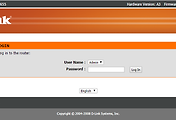

댓글